Vous devrez refermer d’un coup l’intégralité des fenêtres ouvertes sur votre iPhone 12 Pro mais vous n’avez aucune idée de comment faire? Il n’est pas toujours facile de connaitre toutes les manipulations liées aux différentes fonctions de son iPhone 12 Pro, tant elles sont nombreuses. Vous découvrirez qu’il est en effet possible de fermer une fenêtre sur votre iPhone 12 Pro, tout comme il sera même possible de toutes les refermer d’un seul coup. Nous allons donc vous apprendre dans cet article comment aider votre téléphone à améliorer ses capacités et à optimiser son espérance de vie mais nous allons également vous développer la démarche à suivre pour ainsi fermer l’intégralité des fenêtres utilisées sur votre iPhone 12 Pro simultanément.
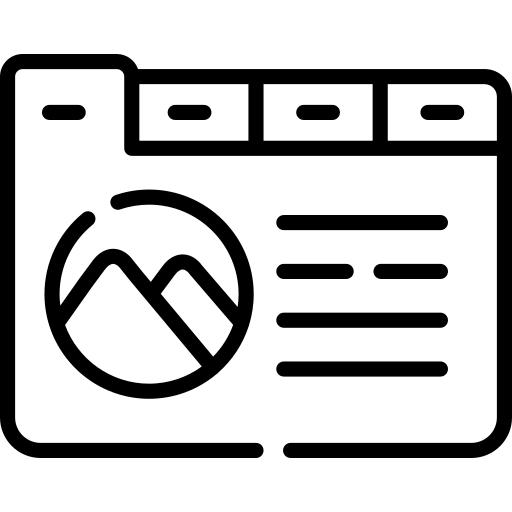
Fermer l’intégralité des fenêtres ouvertes sur votre iPhone 12 Pro en une seule fois
Pour fermer l’intégralité des fenêtres internet d’un seul coup sur votre votre iPhone 12 Pro, il va falloir respecter le tutoriel suivant:
- Déverrouillez votre appareil
- Ouvrez par la suite le navigateur Safari
- Dans le coin inférieur droit de la page, maintenez votre doigt sur OK
- Appuyez par la suite sur Fermer + la quantité d’onglets à présent ouverts
- Appuyez sur la petite croix
- Appuyez de nouveau sur Fermer +, la quantité d’onglets à présent ouverts lorsque le message suivant apparait à votre écran: Voulez-vous vraiment refermer tous les onglets ouverts?
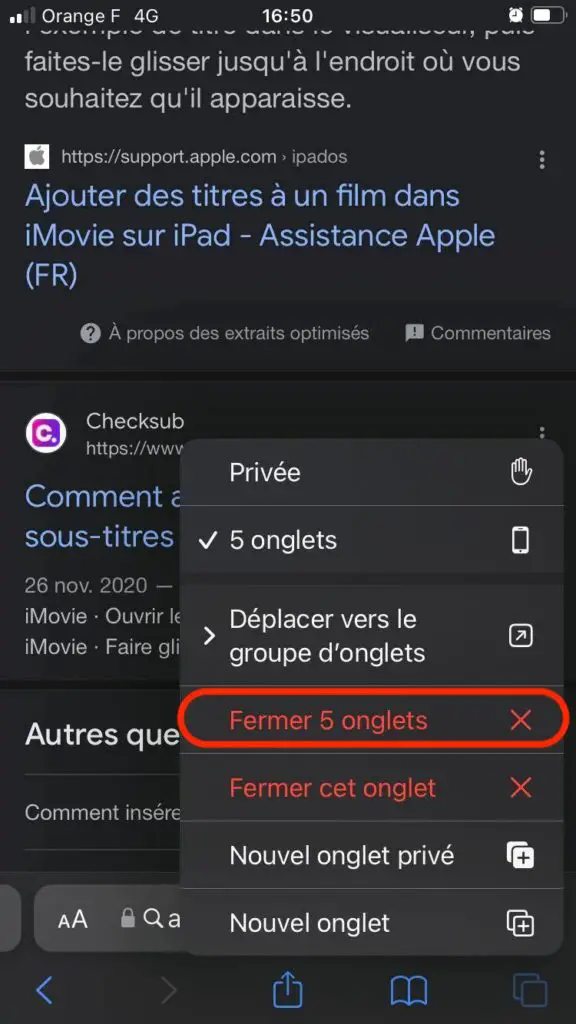
Toutes les fenêtres internet qui étaient ouvertes jusqu’à présent vont être désormais fermées sur votre iPhone 12 Pro.
La fermeture de l’ensemble des onglets Firefox inactifs sur votre produit
Lorsque vous n’avez pas utilisé certains onglets depuis 14 jours , ils sont considérés comme des onglets inactifs . Le groupe d’onglets inactifs ne se fermera en aucun cas si aucune manipulation n’est faite de votre part. Le groupe des onglets inactifs apparait réduit à chaque fois que vous ouvrez le panneau des onglets. Vous aurez donc la possibilité d’appuyer sur le groupe pour ensuite le développer et d’avoir la possibilité de refermer tous les onglets en faisant comme ceci:
- Appuyez sur le sigle Onglet représenté par un carré en bas de l’écran de votre iPhone 12 Pro
- Appuyez maintenant sur Onglets inactifs
- Appuyez maintenant sur Fermer tous les onglets inactifs pour constater la manipulation
La fermeture de l’ensemble des onglets Chrome actifs sur votre iPhone 12 Pro
Voici la démarche à suivre pour exécuter la fermeture de n’importe quels onglets Chrome ouverts depuis votre appareil:
- Pour commencer, rendez-vous dans l’application Chrome sur votre iPhone 12 Pro
- Rendez vous vers le bas de l’écran puis appuyez sur Changer d’onglet
- Pour terminer, appuyez sur Tout fermer en bas à gauche de votre écran
Fermer tous les onglets ouverts sur votre iPhone 12 Pro en une seule fois permettra d’améliorer les capacités de votre appareil
Lorsque vous ne consultez plus d’anciens onglets présents dans la fenêtre de navigation de votre iPhone 12 Pro mais que vous n’avez pas pris la peine de les fermer de façon manuelle, votre appareil continuera à charger l’intégralité des données de cet onglet à chaque navigation. Il s’agit donc d’une gestion d’informations complètement vaine qui non seulement utilisera de l’énergie sur votre votre iPhone 12 Pro, mais le rendra également plus lent . Il faut garder à l’esprit que plus votre iPhone 12 Pro a d’informations à gérer, au plus il sera lent au niveau des tâches que vous lui demandez. À titre d’exemple, un iPhone contenant trop de documents multimédias , avec trop d’applications utilisées ou bien trop de fenêtres internet ouvertes tendra à grandement ramer. Vous pourrez également constater une lenteur au niveau de certaines tâches très simples comme le procédé de démarrage de votre iPhone 12 Pro.
Aidez votre appareil à améliorer ses capacités et à optimiser son espérance de vie
Il sera donc facile d’aider votre iPhone 12 Pro à marcher plus vite en fermant les applications et les onglets que vous n’utilisez pas, sachant qu’il s’agit d’opérations simples et très rapides qui ne vous prendront que quelques secondes seulement. De plus, pour améliorer les performances de votre appareil, il sera également recommandé de procéder à son redémarrage de manière régulière. Dans les faits, lorsque vous éteignez puis rallumez votre iPhone 12 Pro, vous donnez l’occasion à ses divers constituants de se remettre à zéro et aux applications tournant en arrière plan de se fermer. Ces opérations, si elles sont effectuées souvent, vont vous permettrent de rallonger significativement la durée de vie de votre iPhone.
Si vous cherchez d’autres informations sur votre iPhone 12 Pro, vous pouvez consulter les autres pages de la catégorie : iPhone 12 Pro.